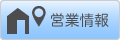ネット注文について
ネット注文について
このページでは写真注文用ソフト「DigitalViewer」のダウンロードと、
このソフトを使用した写真のご注文手順を順に解説します。
ダウンロード
下にあるダウンロードボタンを押すとダウンロードが開始されます。 画面に「セキュリティの警告」が現れますので、「保存」を押してください。 保存先としてデスクトップを指定されると、後で使用しやすくなります。 「ダウンロードの完了」が表示されましたら、「閉じる」を押してください。 指定された保存先にあるアイコンより起動する事が出来ます。
ご注文前の設定
始めに起動画面の「ok」ボタンを押してください。価格情報を受信した後でメイン画面が現れます。 画面左上「設定/終了」よりユーザー設定を選択し、必須項目を記入してください。「更新」ボタンを押してユーザー設定を保存します。 以上で購入の準備が完了しました。
ご注文方法
メイン画面下、タブの中にある「一覧選択」をクリックしてください。左画面にパソコン内のデータ階層が表示されます。データ階層より、ご注文になられるフォルダを選択してください。右画面に選択されたフォルダの写真一覧が表示されますので、ご希望の写真をクリックしてください。 複数のフォルダを選択される際は再度左画面より別のフォルダをご指定される事で複数の写真を選択出来るようになります。 最後に画面下のタブ中にある「注文詳細」をクリックしてください。「一覧選択」で選択された写真が表示されますのでサイズ、数量をご指定ください。確認が完了しましたら画面右下「注文へ」ボタンより注文へ進んでください。ご注文を完了されると、ご注文確認用メールがユーザー設定で書かれたメールアドレスへ送信されます。